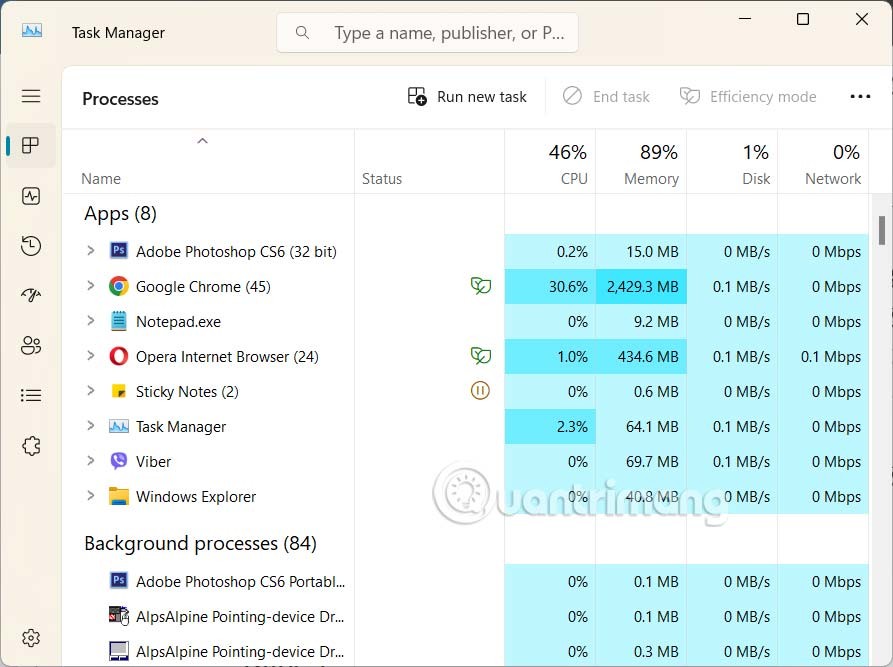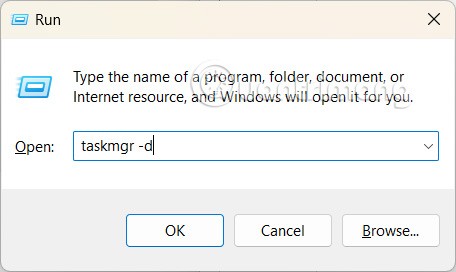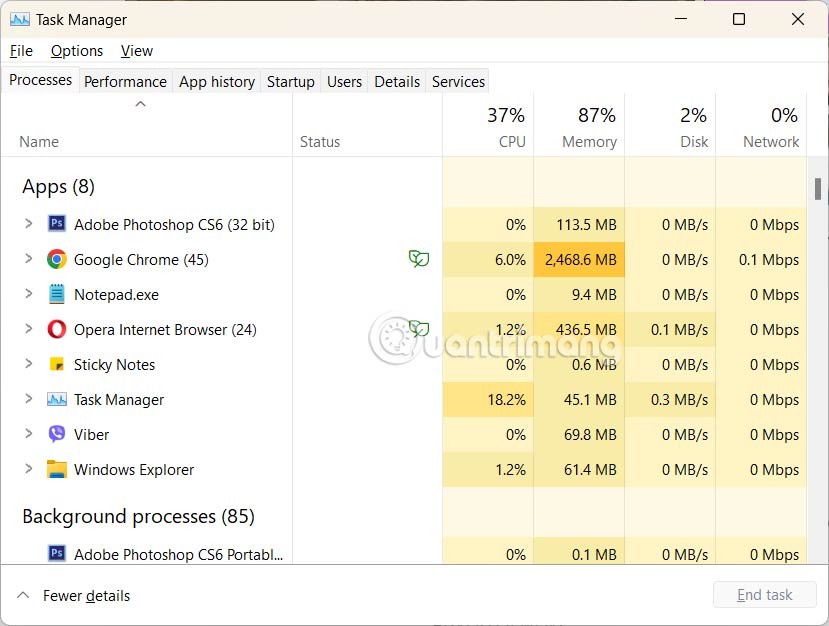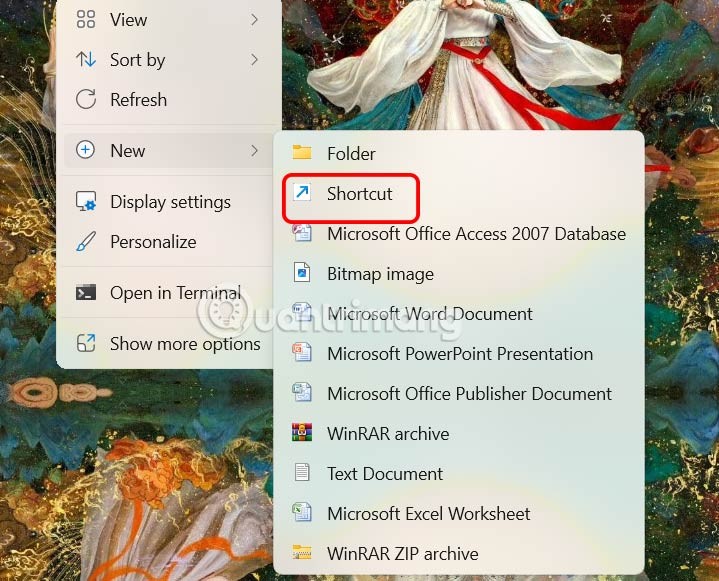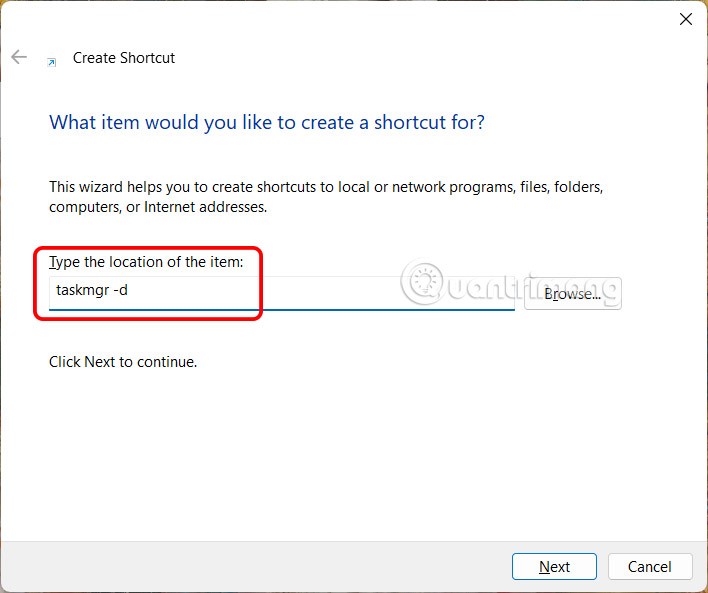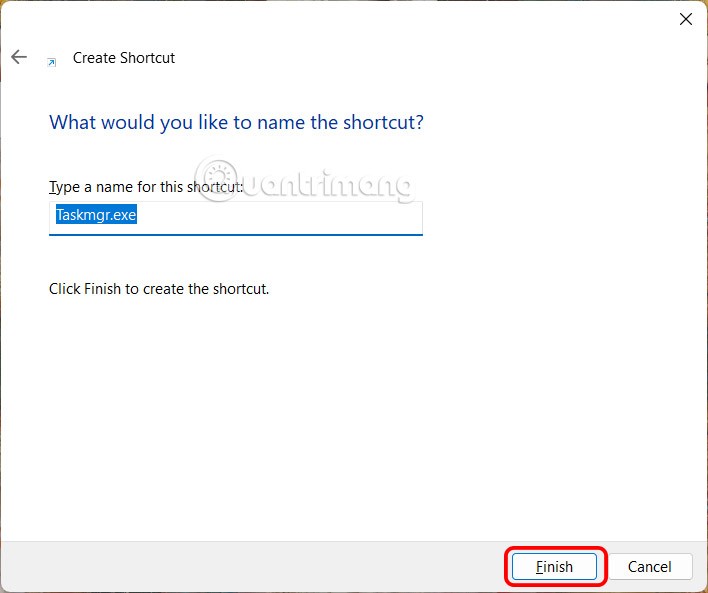Firma Microsoft przeprojektowała interfejs niektórych funkcji zarządzania w systemie Windows 11, w tym interfejs Menedżera zadań. Jednak nie wszystkim podoba się nowy interfejs Menedżera zadań. Jeśli użytkownicy chcą powrócić do starego interfejsu Menedżera zadań w systemie Windows 11, muszą jedynie utworzyć niewielkie polecenie na komputerze. Oto przewodnik, jak powrócić do interfejsu Menedżera zadań w systemie Windows 11.
Instrukcje dotyczące instalacji starego interfejsu Menedżera zadań w systemie Windows 11
Oto jak wygląda nowy Menedżer zadań w systemie Windows 11.
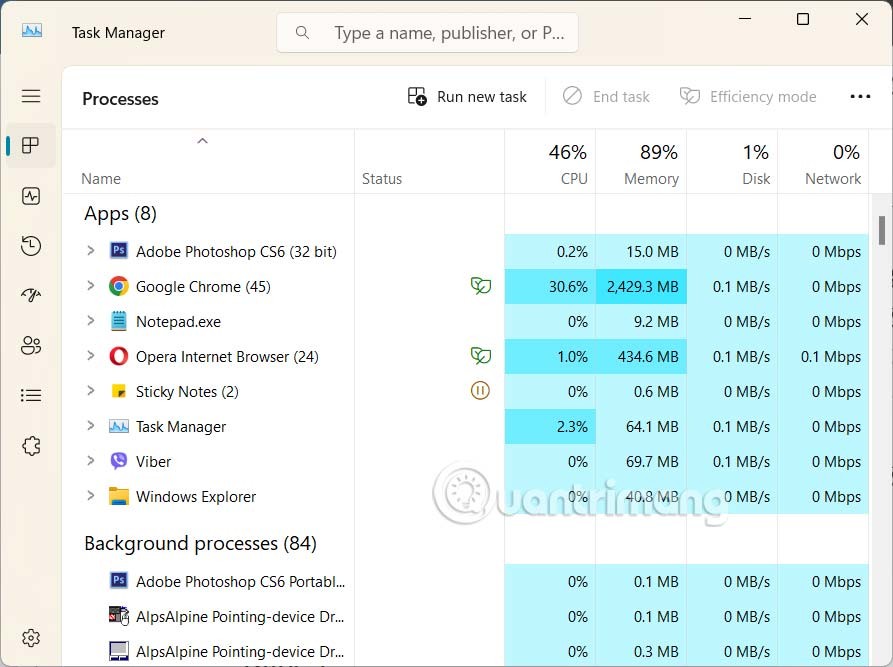
Krok 1:
Naciśnij klawisze Win + R , aby otworzyć okno dialogowe Uruchom, i wprowadź polecenie taskmgr -d, aby uruchomić Menedżera zadań bez nowego interfejsu użytkownika XAML.
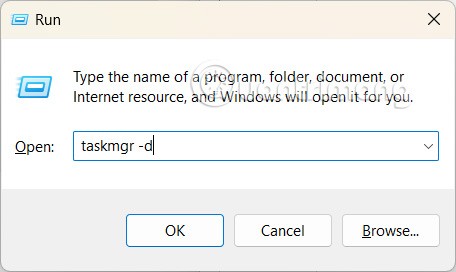
Krok 2:
Następnie zobaczysz stary interfejs Menedżera zadań w systemie Windows 11, jak pokazano poniżej.
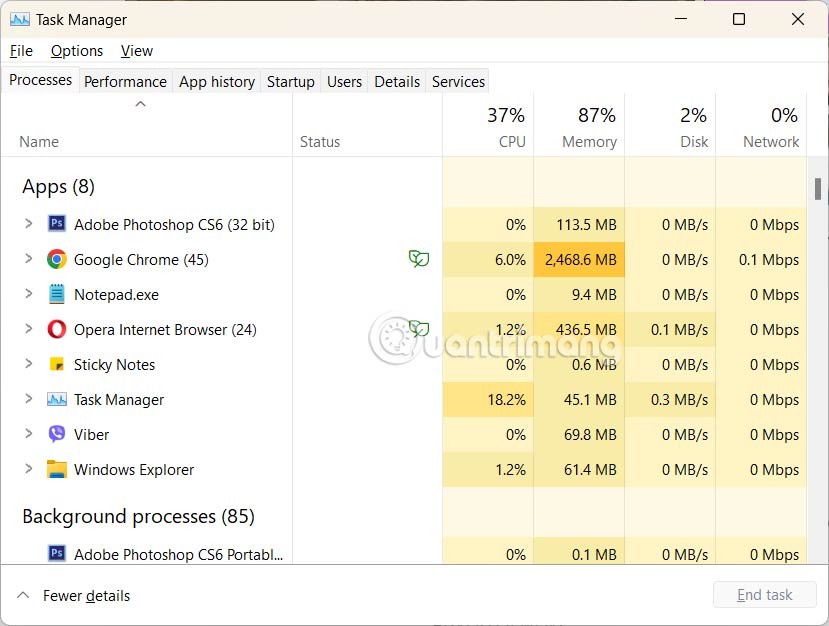
Krok 3:
Aby przypiąć starą wersję Menedżera zadań do paska zadań , kliknij prawym przyciskiem myszy na pulpicie i wybierz Nowy > Skrót .
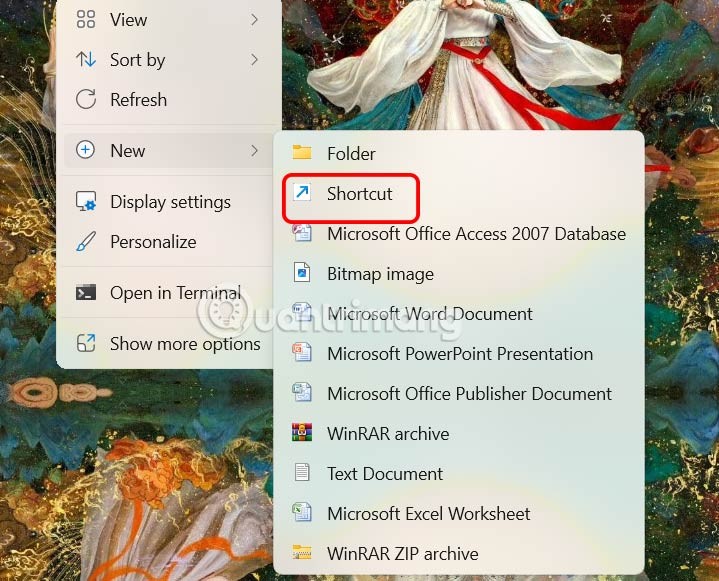
Krok 4:
Teraz wprowadź polecenie taskmgr -d w polu Wpisz lokalizację elementu i kliknij Dalej poniżej.
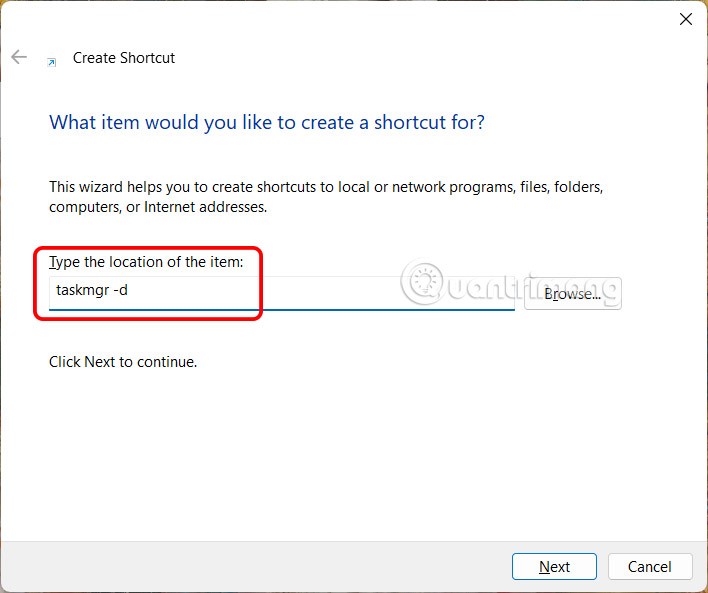
Na koniec wprowadź nazwę skrótu i kliknij Zakończ , aby go zapisać.
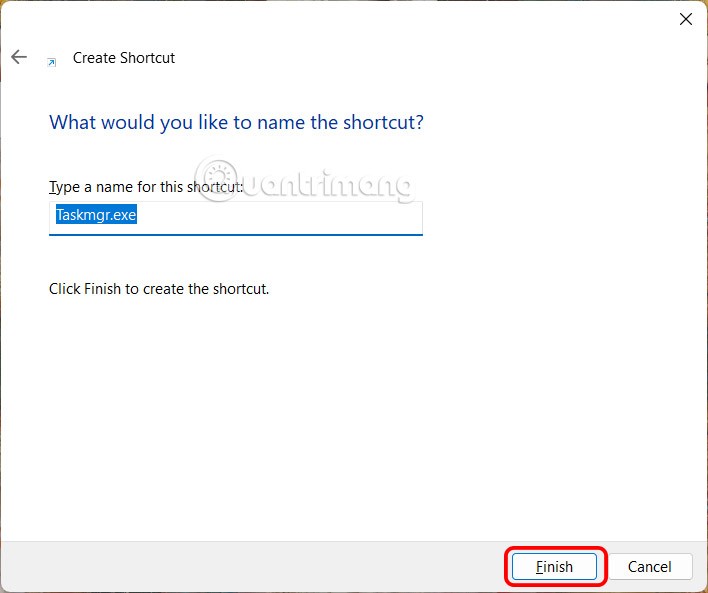
Teraz możesz otworzyć stary interfejs Menedżera zadań w systemie Windows 11.